 Waters_e2695型高效液相色谱仪操作规程
Waters_e2695型高效液相色谱仪操作规程
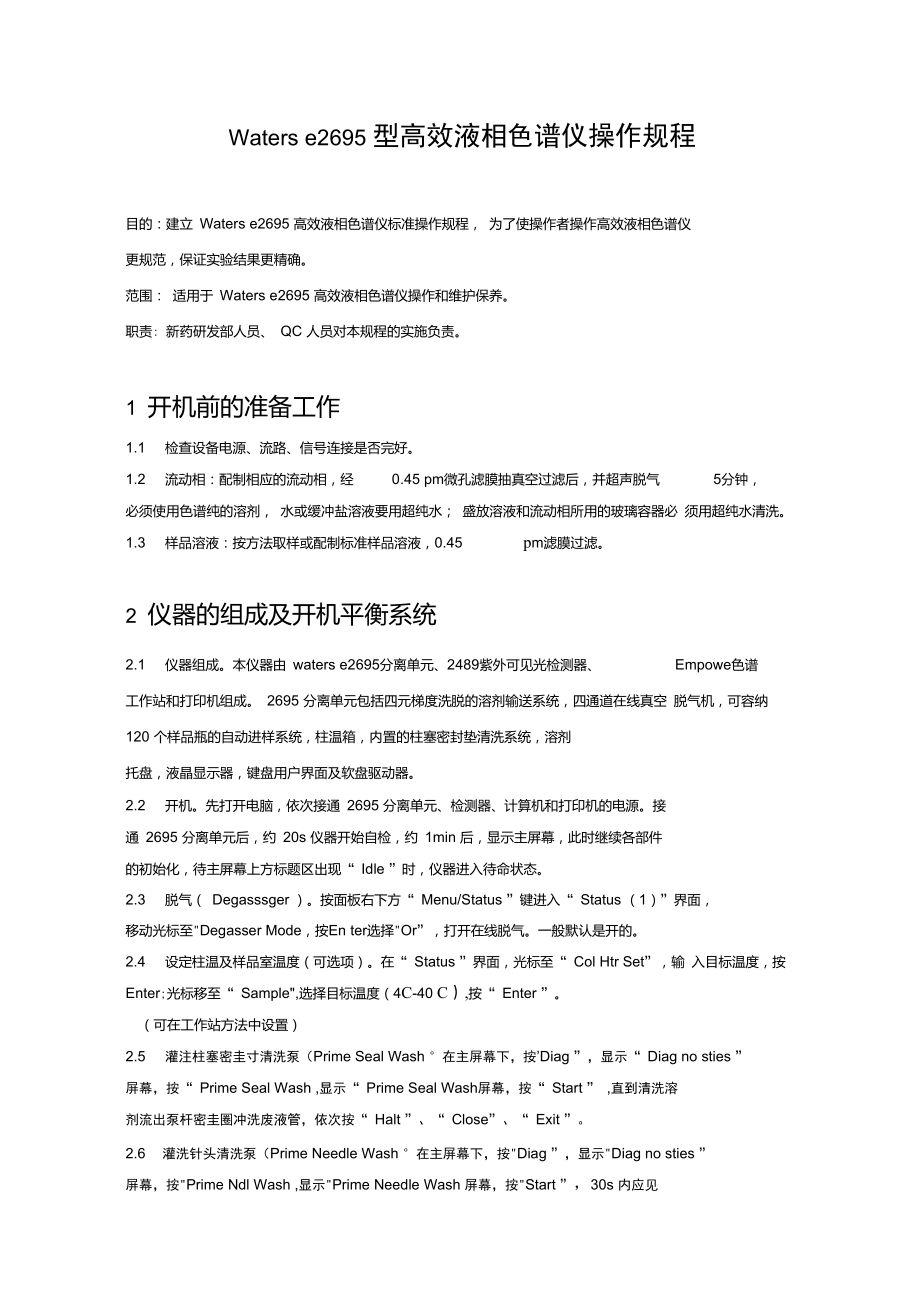


《Waters_e2695型高效液相色谱仪操作规程》由会员分享,可在线阅读,更多相关《Waters_e2695型高效液相色谱仪操作规程(7页珍藏版)》请在装配图网上搜索。
1、Waters e2695 型高效液相色谱仪操作规程目的:建立 Waters e2695 高效液相色谱仪标准操作规程, 为了使操作者操作高效液相色谱仪 更规范,保证实验结果更精确。范围: 适用于 Waters e2695 高效液相色谱仪操作和维护保养。职责: 新药研发部人员、 QC 人员对本规程的实施负责。1 开机前的准备工作1.1 检查设备电源、流路、信号连接是否完好。1.2 流动相:配制相应的流动相,经0.45 pm微孔滤膜抽真空过滤后,并超声脱气5分钟,必须使用色谱纯的溶剂, 水或缓冲盐溶液要用超纯水; 盛放溶液和流动相所用的玻璃容器必 须用超纯水清洗。1.3 样品溶液:按方法取样或配制标
2、准样品溶液,0.45pm滤膜过滤。2 仪器的组成及开机平衡系统2.1 仪器组成。本仪器由 waters e2695分离单元、2489紫外可见光检测器、Empowe色谱工作站和打印机组成。 2695 分离单元包括四元梯度洗脱的溶剂输送系统,四通道在线真空 脱气机,可容纳 120 个样品瓶的自动进样系统,柱温箱,内置的柱塞密封垫清洗系统,溶剂 托盘,液晶显示器,键盘用户界面及软盘驱动器。2.2 开机。先打开电脑,依次接通 2695 分离单元、检测器、计算机和打印机的电源。接通 2695 分离单元后,约 20s 仪器开始自检,约 1min 后,显示主屏幕,此时继续各部件 的初始化,待主屏幕上方标题区
3、出现“ Idle ”时,仪器进入待命状态。2.3 脱气( Degasssger )。按面板右下方“ Menu/Status ”键进入“ Status (1)”界面, 移动光标至Degasser Mode,按En ter选择Or”,打开在线脱气。一般默认是开的。2.4 设定柱温及样品室温度(可选项)。在“ Status ”界面,光标至“ Col Htr Set”,输 入目标温度,按 Enter;光标移至“ Sample,选择目标温度(4C-40 C),按“ Enter ”。(可在工作站方法中设置)2.5 灌注柱塞密圭寸清洗泵(Prime Seal Wash 在主屏幕下,按Diag ”,显示“ D
4、iag no sties ” 屏幕,按“ Prime Seal Wash ,显示“ Prime Seal Wash屏幕,按“ Start ” ,直到清洗溶 剂流出泵杆密圭圈冲洗废液管,依次按“ Halt ”、“ Close”、“ Exit ”。2.6 灌洗针头清洗泵(Prime Needle Wash 在主屏幕下,按Diag ”,显示Diag no sties ” 屏幕,按Prime Ndl Wash ,显示Prime Needle Wash 屏幕,按Start ”,30s 内应见 溶剂从废液排放口流出,按“Close”、“Exit ” ;若想要多清洗几次时,请按“Start Again” 2
5、.7 湿灌注(Wet Prime)。在“ Status”界面中“ Composition ”下,选择将用到的溶 剂通道为“ 100%”,按液晶屏幕右下角“ Direct Function ” 键,移动光标选择“ WetPrime”,“OK,流速及时间可使用默认值,也可自行设定(如:5ml/min , 3min),“OK即可。将每一个会用到的溶剂通道按照上述操作一次。(也可各通道选25%5ml/min , 3min)。2.8 冲洗进样器( Purge Injector )。按“ Menu/Status ”进入“ Staus(1) ”画面,在设定 溶剂画面中设定适当的流速与溶剂比例 (针对缓冲盐或
6、离子对试验, 建议设定 50%乙腈: 50% 水的溶剂来清洗进样器),按“ Direct Function ”键,选择“ Purge Injector ”,“ OK”, 默认数值为 6,“ OK”。注:以上 2.5-2.8 为溶剂系统前处理过程, 建议每天开机后依次进行。 若发现注射器中 有气泡,则可重复 2.8 直至排除。2.9 平衡柱子。在“ Status ”界面上,按流动相比例设定各通道溶剂比例后,再WetPrime操作一次,然后设置流速,平衡色谱柱30-60min。(可在工作站中设置)。3 编辑仪器方法和方法组3.1打开电脑后,双击桌面上的Empower,输入用户名system、密码m
7、anager,选择“运行样品”。3.2 新建仪器方法。 进入“运行样品” 后,选择“创建方法组” 调用方法组编辑向导。 出现“新建方法组选择仪器方法” ,单击“新建”来创建新的仪器方法,此时出现“仪器方法编辑器” 界面,按相关的要求填写各参数,根据需要编辑不同的方法,编辑完毕后单击“文件”,“另存为”后出现“保存仪器方法”对话框,输入此方法用于的测定药品名称,单击“保存”。3.3 新建方法组:选择所需的方法名称,点击“下一步” ,输入方法组名(与方法名一致) ,即 完成方法组的建立。4 进样4.1 在下面的 “仪器方法”里选择需要仪器方法并点击“监视器”平衡系统,观察基线。 待系统平衡后,点击
8、“中断样品组”开关,终止观察基线。4.2 当进行单进样时,在“运行样品”的“单进样”界面中输入“样品名”“功能”“方 法组”“进样体积”“运行时间”等;然后点击“单进样”图标,或选择上方的“进样”, 再选择“进样”,这样就开始了单次进样。单次进样完成分析后系统即停止检测(流动相正 常流动)。4.3 当多进样时,在“运行样品”的“样品”界面点击“样品瓶”输入所有样品分别所在 位置(输入所在编号),接着分别设定“样品名称”、 “进样体积”、 “进样数”、 “功能” 等采集参数,在“方法组”中选择需要的方法组,在“运行时间”中设定相关的时间。4.4 开启绿色“运行”或点击“进样”,在选择“运行样品组
9、”,输入样品组名称,运行 模式(只运行),适应性模式(出错时继续),点击运行。4.5 一旦开始运行样品组,画面将自动切换到“正在运行”窗口。4.6 如果有另外一组样品需要运行的话,也可返回“样品”表单继续编辑新的一组样品, 随后单击“运行”,即可在此样品组结束后继续运行新的一组。4.7 如需修改正在运行样品的测试样品,在“运行样品”的“正在运行”界面,点击“编 辑”菜单中“改变当前运行样品的信息”,点击确定,修改样品以后,须重新点击“运行”。5 数据的处理5.1 利用处理方法向导建立处理方法5.1.1 单击 Empower 软件 Pro 界面中的“浏览项目”进入数据浏览画面,开始查找数据。5.
10、1.2 选择“通道” ,进入通道画面。选择需处理的数据(一般是表样) ,选择菜单“工具- 查看”打开。5.1.3 出现“查看 -主窗口” ,单击菜单“文件 -新建-处理方法” ,出现新建处理方法对话框, 在“处理类型”选择“ LC” ,“积分算法”选择“传统” ,在“使用处理方法向导”前面打勾, 然后点击“确定” 。5.1.4 出现“积分 - 峰检测 1”画面,设定峰宽或者接受缺省值,单击“下一步”。5.1.5 在“积分 -峰检测 2”画面,设定积分阀值或者接受缺省值,单击“下一步”。5.1.6 在“积分 -积分区域”中,直接输入保留时间或者用鼠标左键拖拽放大选定积分区域, 单击“下一步” 。
11、5.1.7 在“积分峰剔除”中,根据需要设定最小面积或最小高度,或者不作任何改变,单 击“下一步” 。5.1.8 在“校正 -普通”页中,除有特定要求外,接受缺省选项,单击“下一步” ,出现对话 框,选择“否” 。5.1.9 在“校正 -名称和保留时间”页中,在 “名称”栏中,输入组分的名称,或不作改动, 单击“下一步” 。5.1.10 在“校正 -缺省量”页中, “含量”和“单位”栏不填,单击“下一步” 。5.1.11 在“校正-内表样”页中,接受缺省选项(外标校正) ,单击“下一步” 。5.1.12 出现处理方法名对话框,在“在处理方法名”中输入方法名,然后单击“完成”结 束处理方法向导。
12、5.1.13 再次出现主窗口,下部的“峰”表中出现积分结果,并在状态条中显示新处理方法名 称。然后打开菜单“文件 -保存- 全部” ,进行保存,最后关闭窗口。5.1.14 回到“浏览项目”里面,选择“方法” ,然后“更新” ,刚建立的处理方法就出现在里 面。5.2 直接建立处理方法5.2.1 单击 Empower 软件 Pro 界面中的“浏览项目” 。5.2.2 选择“文件 -新建方法 -处理方法” ,进入“新处理方法”对话框,在“处理类型”选择“LC, “积分算法”选择“传统”,单击“确定”。5.2.3 进入“处理方法编辑器 -LC 处理方法”窗口,分别在“积分” 、“平滑/ 偏移”、“组分
13、”、 “峰比率”、“缺省含量” 、“命名组” 、“定时组”、“适应性”、“限制”、“噪音与漂移”根据图谱处理需要设定相关的参数。5.2.4 相关的参数设定后,选择“文件 - 另存为” ,在“保存当前的处理方法”的对话框里输 入此处理方法的名称,单击“保存” 。5.2.5 回到“浏览项目”里面,选择“方法” ,然后“更新” ,刚建立的处理方法就出现在里 面。5.3 定量计算5.3.1 回到“通道”选项卡,选中要处理的样品,然后单击“处理”。5.3.2 出现“后台处理报告”对话框,在“处理”中,选“使用指定的处理方法”,并在下拉菜单中选择建立的处理方法。在“清除校正”方框中打勾,并使“打印”和“导
14、出”方框 中为空,单击“确定” 。5.3.3 回到“结果”选项卡,单击“更新”键更新结果。双击即可浏览色谱图和“峰”结果, 查看计算的“含量”结果。6 数据报告的打印6.1 单击 Empower 软件 Pro 界面中的“浏览项目” ,选择所要打印数据所在的项目后,单击 “确定”,进入项目浏览画面。6.2 在“结果”选项卡中选择欲打印的结果,选择菜单“工具-预览/ 出版” 。6.3 出现“打开报告方法”对话框,在“使用以下的报告方法”下拉菜单中选择“峰综合报 告”,然后单击“确定” 。6.4 在屏幕上即出现报告预览窗口,如预览后无误,选择菜单“文件 - 打印”或单击打印的图 标,打印报告。7 关
15、机7.1 使用完毕后,按规定用适当的溶剂冲洗色谱柱、系统管路、自动进样器、进样针和柱塞 杆密封垫。7.2 确保 2695 分离单元已彻底冲洗干净后,关闭电源开关,关闭计算机及显示器电源。 填写使用及维修保养记录。8 仪器设备的维护和保养8.1 色谱柱日常维护8.1.1 长期不使用 HPLC, 应该将色谱柱从系统拆除, 拆除前应该充分平衡色谱柱, 一般为用 甲醇或乙腈冲洗色谱柱 40 分钟以上。8.1.2 每次开机时,流速和柱压要逐渐加强,突增压会使柱庆受到冲击引起紊乱,产生空 隙,使柱头凹陷。8.1.3 在注射样品前要使色谱系统平衡。若色谱柱长期保存未使用,则刚装入HPLC系统时应以流量 0.
16、2mL/min 平衡过夜(注意断开检测器避免不必要的检测器耗损),然后再以0.8mL/min 流量平衡 30 分钟以上。以低流量缓慢的提高流速直到获得稳定的基线,这样可以 保证色谱柱的使用寿命。 当然在分析结束时冲洗色谱柱及系统后停止流量时也应该从高流量逐 步过渡到低流量直到流量为0。8.1.4 不要把柱头拧得太紧, 过紧易损坏接头螺纹引起渗漏。 拧螺丝时使用的搬手应短些, 不宜太长。 不要把柱子放在有气流的地方或直接放在阳光下, 气流和阳光都会使柱子产生温 度梯度,造成基线漂移。若怀疑基线漂移是由温度梯度造成的,可设法使柱子绝热,例如用 恒温炉或恒湿水套使之恒温,也可用布或毛巾把柱子和接头包
17、起来。8.1.5 若仪器用来作常规分析,可配制一根专用柱,这样有助于延长柱子的寿命。8.1.6 若所注样品会污染柱子,可用适当的溶剂(几百毫升)慢慢冲柱子过夜。使用再用 流动相重新平衡柱子 30 分钟。8.1.7 装卸、更换、贮存需挪动柱子时,动作宜轻,不使其受到碰撞,以免柱床因震动而 产生空隙或通道。8.1.8 使用硅胶为基底的柱子,流动相的pH值一般不应8或V 2, pH8会使硅胶骨架溶解;pH2则键合相化学键易剥离。8.1.9 色谱柱在使用过程中,柱压逐步升高,可能有两个原因:柱子被污染或有固体析 出造成流路堵塞, 固定相颗粒被碎或骨架被溶解。 解决的办法: 在分析柱前加一根短保 洗柱(
18、内径4X 50mm,里面的填料应与分析柱相同;避免使用碱性强的流动相;如果 柱头部分被污染,可将柱头部分变色的固定相刮去,另加一些新的作为补充。8.1.10 含盐的流动相的冲洗方法:每天操作结束后,先用纯化水或含甲醇5%(最高浓度在20%A下)的水冲洗时间约 2030分钟,再用高浓度甲醇(含甲醇85%上)溶液冲洗,约3060分钟(注:不能直接用有机溶液冲洗,盐类易析出,堵塞色谱柱,造成色谱柱永久 性损坏;所用水最好是重蒸馏的水,必须抽滤和脱气 ) 。8.1.11 不含盐的流动相的冲洗方法:每天操作结束后,先用流动相冲洗约1015 分钟,再用含 5%甲醇的水冲洗 1020 分钟。最后用高浓度甲醇
19、(含甲醇 85%以上)溶液或纯甲醇 冲洗,时间约 2030 分钟(注:不能直接用纯水冲洗,易造成流动停止) 。8.1.12 柱要加标签,新旧分开,不要放大温差大的地方。8.2e2695 分离单元的维护8.2.1 流动相使用不要超过二天,最好每天新鲜配制以免微生物的生长。8. 2.2 腐蚀性溶剂或缓冲液在泵内存放不可过夜,否则溶剂会对泵起腐蚀作用。使用腐蚀性 物质后要冲洗,先用水后用甲醇。8.2.3 进行阀注射孔的导管内端是一个聚四氟乙烯材料做的钵形垫圈(或平垫圈) ,作用是保证样品液全部注入系统而不外汇。 导管不宜审批权得太紧, 否则垫圈被挤压过度而封死, 无法 进样。进样阀的通道十分微细,稍
20、有脏物即易堵塞,所以,样品预先处理很重要。样品一定要 溶解完全, 同时避免注射浓溶液, 以免残留液在进样阀内析出结晶引起堵塞, 使系统压力异常 上升。8.2.4 系统短期不使用,应该在每次使用后冲洗系统 30 分钟以上。8.2.5 注射器中的气泡快速有效排除方法:可以小心的卸下注射器抽吸甲醇排除气泡后,注射器中保留少量溶剂,做“ purge injector ”小心安装上,再做几次“ purge injector ”观察没有 气泡即可。其他方法,可以在“ purge injector ”开始后、注射器杆向上时,拧掉下边螺丝,上 下抽推排除气泡,但手动排泡过程要在“purge injector
21、”结束前完成。溶剂用甲醇较好,不用同时拧掉上方注射器。8.3 检测器的维护8.3.1 异常峰和噪音, 对于异常峰和方形峰以及噪声异常增大现象, 表示光源灯已到极限, 应更换并检查上述现象是否消失。 若流动相被污染, 也会出现异常峰和方形峰的情况。 流动 相内混有气泡可出现流动池内有气泡的现象, 气泡去除方法: 一面由泵送液。 一面用手指紧 压流动池出口的连接管,使池内增压,如此反复34次,气泡即可冲走。注意不应使流动池压力增加太多,以免破裂。流动池漏液或池出口反压过大,环境温度起落大(如直接有风 吹在示差折光检测器上) ,都可能发生流动池漏液,池出口反压过大及温差大的现象。若流 动池出口反压太大,可检查流路是事畅通,或更换内径粗一些的出口连接管。8.3.2 基线漂移:样品池、参比池被污染,可用溶剂清洗检测池,但所用溶液和原来使用的流动相互溶,或采用溶剂过度的方式。若池子太脏,可用10%HN和蒸馏水清洗。另外,色谱柱污染, 不断有杂质从柱上洗下, 也会引起检测器讯号的噪音和漂移。 环境温度变化也 会引起漂移。9 相关记录设备使用及日常维修、保养记录( JL-SMP.ED.008-002)
- 温馨提示:
1: 本站所有资源如无特殊说明,都需要本地电脑安装OFFICE2007和PDF阅读器。图纸软件为CAD,CAXA,PROE,UG,SolidWorks等.压缩文件请下载最新的WinRAR软件解压。
2: 本站的文档不包含任何第三方提供的附件图纸等,如果需要附件,请联系上传者。文件的所有权益归上传用户所有。
3.本站RAR压缩包中若带图纸,网页内容里面会有图纸预览,若没有图纸预览就没有图纸。
4. 未经权益所有人同意不得将文件中的内容挪作商业或盈利用途。
5. 装配图网仅提供信息存储空间,仅对用户上传内容的表现方式做保护处理,对用户上传分享的文档内容本身不做任何修改或编辑,并不能对任何下载内容负责。
6. 下载文件中如有侵权或不适当内容,请与我们联系,我们立即纠正。
7. 本站不保证下载资源的准确性、安全性和完整性, 同时也不承担用户因使用这些下载资源对自己和他人造成任何形式的伤害或损失。
